Win10系统如何切换黑暗模式
Win10系统如何切换黑暗模式
win10系统是个很好用的系统,但是很多用户可能会觉得晚上有些刺眼,但是又不会调整黑暗模式,今天就带大家一起来学习一下win10系统是如何切换黑暗模式的。

【win10系统切换常见问题】
win10系统如何切换黑暗模式
1、右击“开始”按钮,点击“设置”
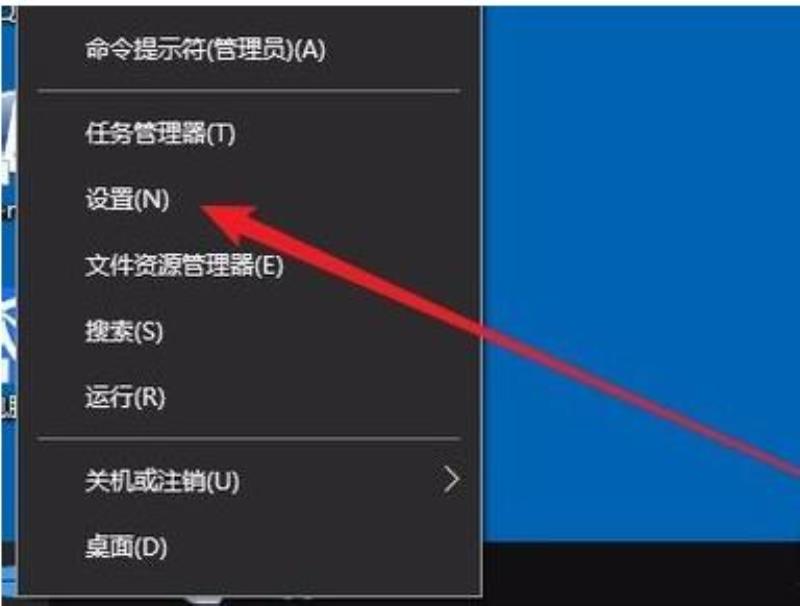
2、在弹出界面点击“个性化”
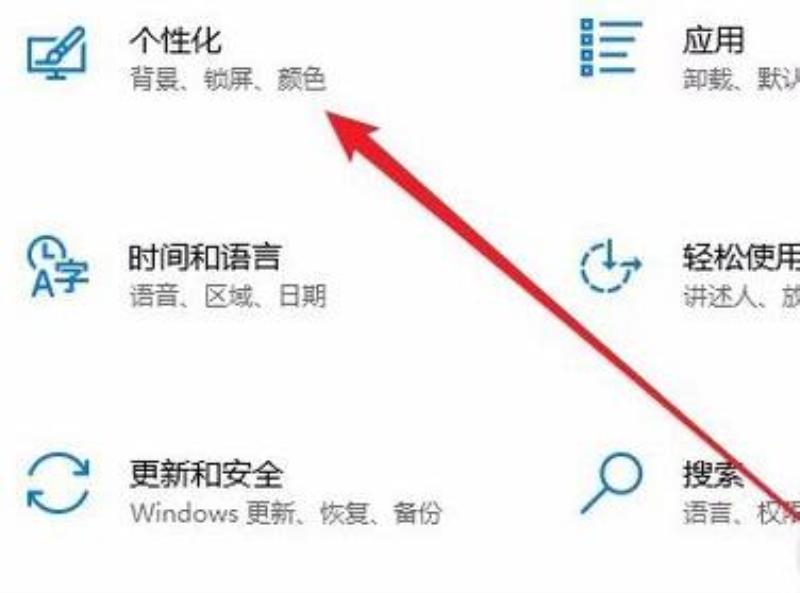
3、在个性化选择界面中点击“颜色”
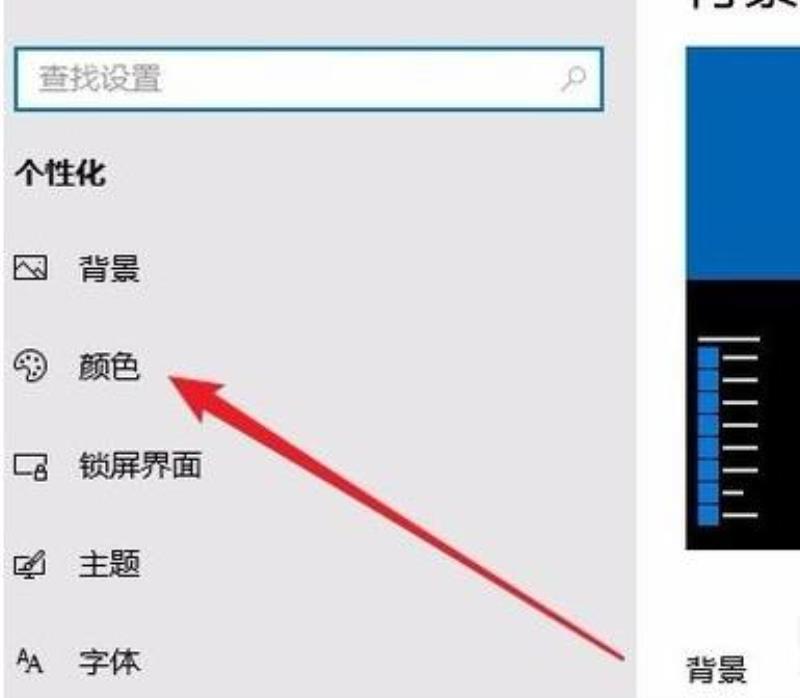
4、在左侧新界面中点击“选择默认应用模式”
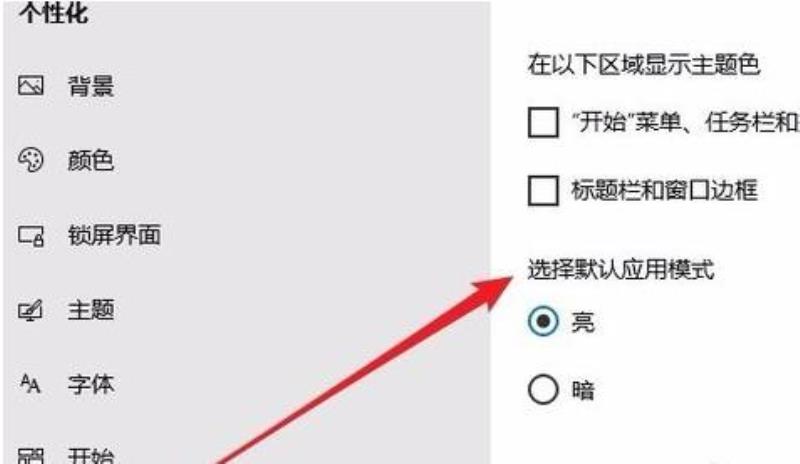
5、点击“暗”
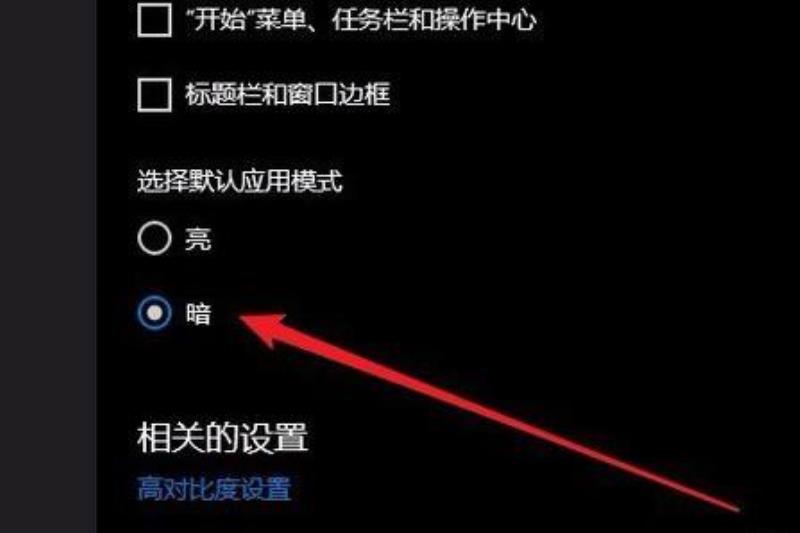
6、打开管理器,此时界面以变为黑暗模式
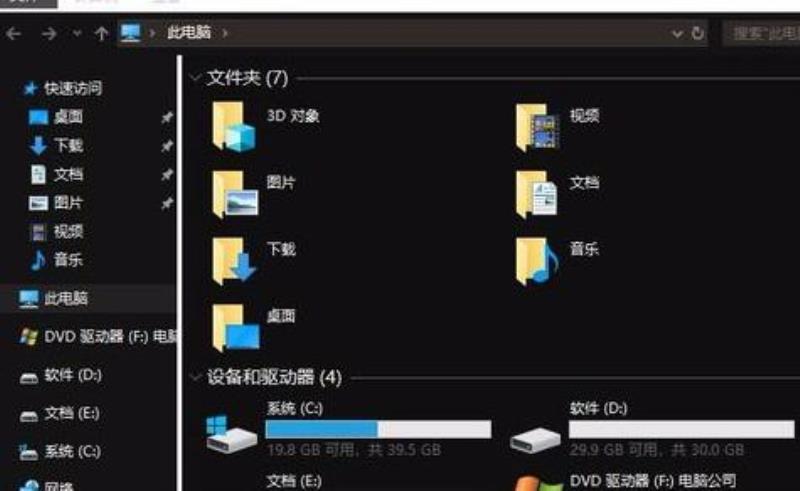
以上就是百科书为您带来的win10如何切换到黑暗模式的方法,希望可以解决掉您的困惑。想了解更多的问题请收藏百科书哟。欢迎您的查看。
微软win10暗黑模式不好用?七招立即拯救暗黑模式
很多用户们在使用win10系统的时候,发现一个问题,那就是win10的暗黑模式使用起来并不理想,但是我们可以通过自己的设置来让暗黑模式更好用哦~
微软win10暗黑模式不好用?立即拯救暗黑模式
1、打开Win10深色主题(Win10内置)
从Win10v1809版开始,微软就已经为Win10内置好一个系统级暗黑主题。
通过“设置”→“个性化”→“颜色”→“深色”,即可切换到“暗黑模式”。
不过Win10的这个暗黑并不完善,目前仅作用于开始菜单、资源管理器、UWP几个地方,很多地方都没有覆盖。
2、修改主题色(Win10内置)
Win10的暗黑主题会修改开始菜单,但不会对图标背景做调整,因此常常会呈现出一种菜单深色、图标亮色的怪异效果!
解决方法是在“设置”→“个性化”→“颜色”中,将主题色改为深色。修改完成后,最好也将“‘开始’菜单、任务栏和操作中心”、“标题栏和窗口边框”前面的复选框取消,这样可以让深色的效果更明显!
3、自动切换明/暗模式(AutoDarkMode)
Win10的暗色主题并不支持自动切换,每次点击非常麻烦,我们可以借助一款小软件AutoDarkMode,让系统实现自动化明/暗切换。
软件设置很简单,只要勾选“Enableautomaticthemeswitching”、“UseLocationService”复选框,即可实现主题的定时自动切换(根据所在地日出/日落时间)。此外你也可以手工指定切换范围(主题、应用),以及自动切换时间。
4、浏览器夜间模式(DarkReader)
MicrosoftEdge的夜间模式,也是属于半吊子型的。
尽管可以在“设置”→“外观”→“主题”中,将主题设为“深色模式”,却不会对网页起作用,晚上用起来还是很刺眼的。
我们也可以使用其它浏览器,进行暗黑模式的设置。
5、时通讯软件(QQ)
QQ并未内置夜间模式,但我们可以通过将主题设置为“黑色”,并将透明度调至最大,来模拟暗黑模式效果。处理完成后,整个界面会呈现暗色,聊天窗口也会相应发生改变,实际效果还是不错的。
QQ的暗色处理
6.办公软件(WPS)
微软Office不支持暗黑模式,只有一个勉强挨点边的“黑色主题”。不过我们可以尝试另一款国产办公软件——WPS。
WPS中的护眼模式
WPS的护眼功能位于状态栏右侧,点开后整个屏幕会呈现豆绿色,长时间观看也不会眼酸。此外,它还有一个专门为夜猫子准备的“午夜”皮肤,和护眼功能配在一起效果很棒!
7、调整屏幕亮度
可以直接调整屏幕亮度,也可以使用其它辅助软件进行亮度的调整设置等。
以上就是微软win10暗黑模式不好用?七招立即拯救暗黑模式的所有内容了。
win10系统开启和使用暗黑模式的详细步骤
现在,暗黑模式开始逐渐流行了,很多朋友对黑暗主题情有独钟,黑色的主题特别适合晚上使用电脑。在win10系统上内置有暗黑模式,初学者不懂怎么开启和实用它,网上查找很多教程还是不太明白。那我们如何开启和使用win10的深色暗黑模式呢?有需要的快来看看下开启方法。
具体方法如下:
1、首先,我们开启电脑后,应确保自己的电脑正在使用的win10系统已经升级到较新的版本,否则将不能使用暗黑模式。
2、win10升级到较新的版本之后,我们进入到电脑桌面,然后在桌面的空白处点击鼠标右键。选择右键菜单中的“个性化”菜单。
3、点击“个性化”菜单后,会打开“个性化”设置窗口。我们在该窗口中的左侧菜单里选择“颜色”菜单选项。
4、在“颜色”菜单的设置选项中,我们找到”选择默认应用模式“选项。然后在该选项中选择”暗“模式。
5、当我们选择为“暗”模式之后,就可以发现电脑上的各个窗口都变成了深色的暗黑模式了,此时就表明我们就已经开启了win10的暗黑模式了。
6、如果还想要更加统一,我们可以继续在“颜色”窗口中将“选择你的默认Windows模式”也选择为“深色”模式“,此时任务栏等也将变成深色模式,视觉上也将更加统一了。
以上和大家详细说明win10系统开启和使用暗黑模式的详细步骤,操作步骤比现象中简单,感兴趣的用户不妨一起开启试试!
如何把win10系统调为深色模式
正常情况下,wini10系统默认是浅色模式,白天使用是没什么影响,但一到晚上使用有些刺眼,有没有什么办法把win10系统调为深色模式?这样晚上加班不会感觉太疲惫,方法当然有的,笔者现在给大家详细说明一下操作步骤。
具体方法如下:
1、右击桌面空白处,点击“个性化”。
2、随后点击左侧任务栏中的“颜色”。
3、在右侧选项中点击“深色”。
4、整体即可变为深色模式。
小编给大家带来把win10系统调节为深色模式的教程,直接进入个性化设置将颜色调为深色即可,是不是很有效果?有需要的快来看看!
声明: 我们致力于保护作者版权,注重分享,被刊用文章因无法核实真实出处,未能及时与作者取得联系,或有版权异议的,请联系管理员,我们会立即处理,本站部分文字与图片资源来自于网络,转载是出于传递更多信息之目的,若有来源标注错误或侵犯了您的合法权益,请立即通知我们(管理员邮箱:daokedao3713@qq.com),情况属实,我们会第一时间予以删除,并同时向您表示歉意,谢谢!

